1. Log in op cPanel >> Databases sectie>> phpMyAdmin menu.
Voor snelle toegang kunt u cPanel-snelkoppelingen gebruiken in het Namecheap-account.

2. Selecteer de database in de lijst aan de linkerkant en klik op de knop Bewerkingen optie in de bovenste balk:
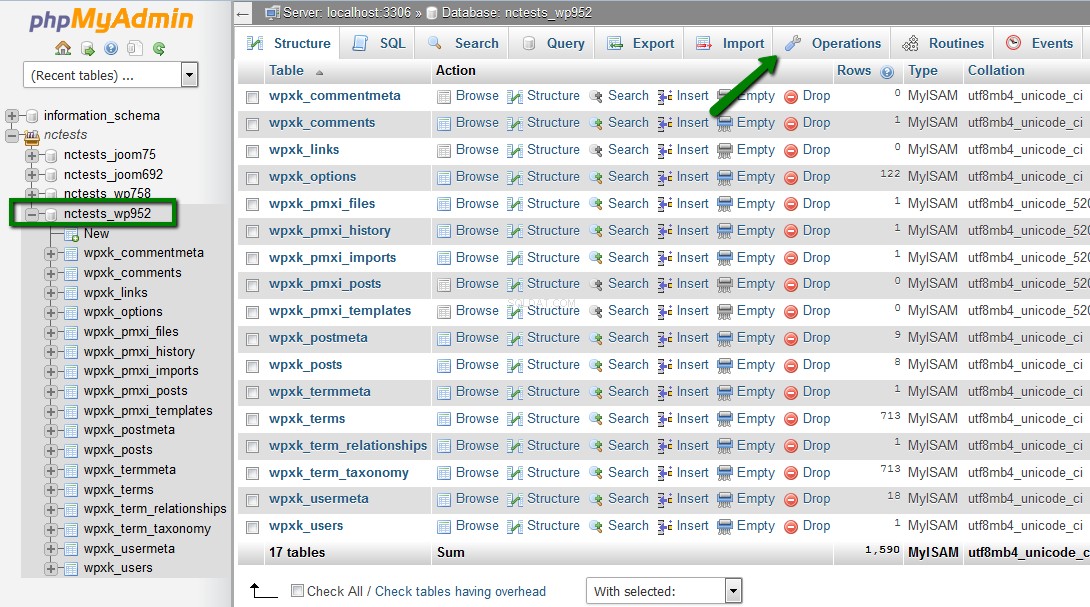
3. Bij de volgende stap moet u een naam opgeven voor de nieuwe dubbele database in de Database kopiëren naar veld.
Zorg ervoor dat de volgende opties zijn geselecteerd:
'Structuur en gegevens '
'MAAK DATABASE MAKEN alvorens te kopiëren '
'Auto_INCREMENT-waarde toevoegen '
en klik vervolgens op de Ga knop:
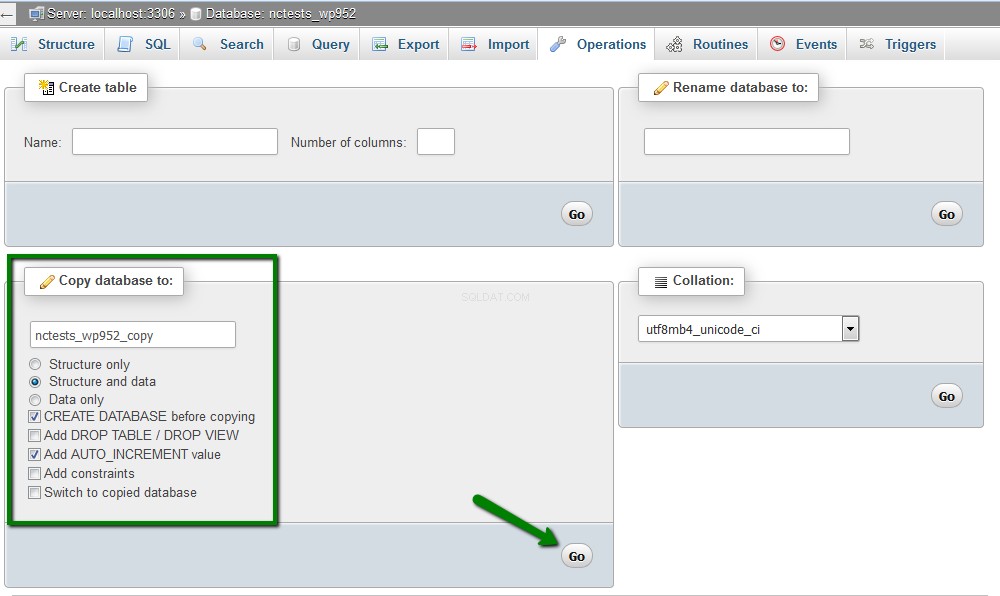
4. Zodra het proces is voltooid, ziet u een bericht en verschijnt de nieuwe database in de lijst met databases aan de linkerkant:
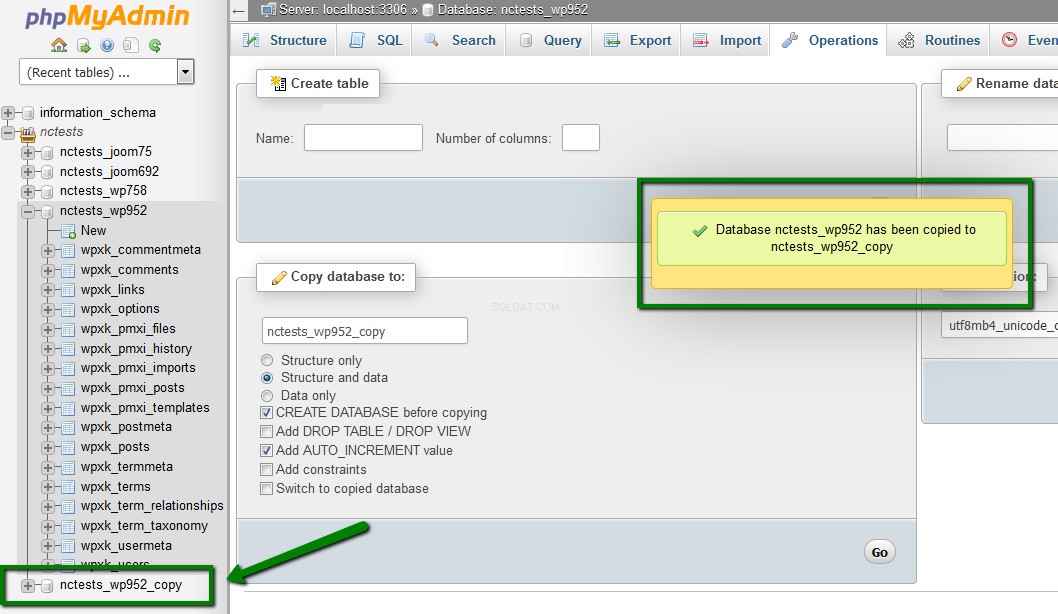
Het is ook mogelijk om de database handmatig te kopiëren. U moet deze stappen volgen:
1. Log in op cPanel > Databases sectie> MySQL-databases menu:

2. Maak een nieuwe database aan volgens dit artikel. We zullen de "nctests_wp952_copy2" database gebruiken als de nieuw aangemaakte.
3. Nadat de database is gemaakt, navigeert u naar phpMyAdmin menu:

4. Kies de database die u wilt kopiëren. (om de tabellen te selecteren, vink Check All aan] onder de tabellen)> klik op Exporteren optie in de bovenste balk:
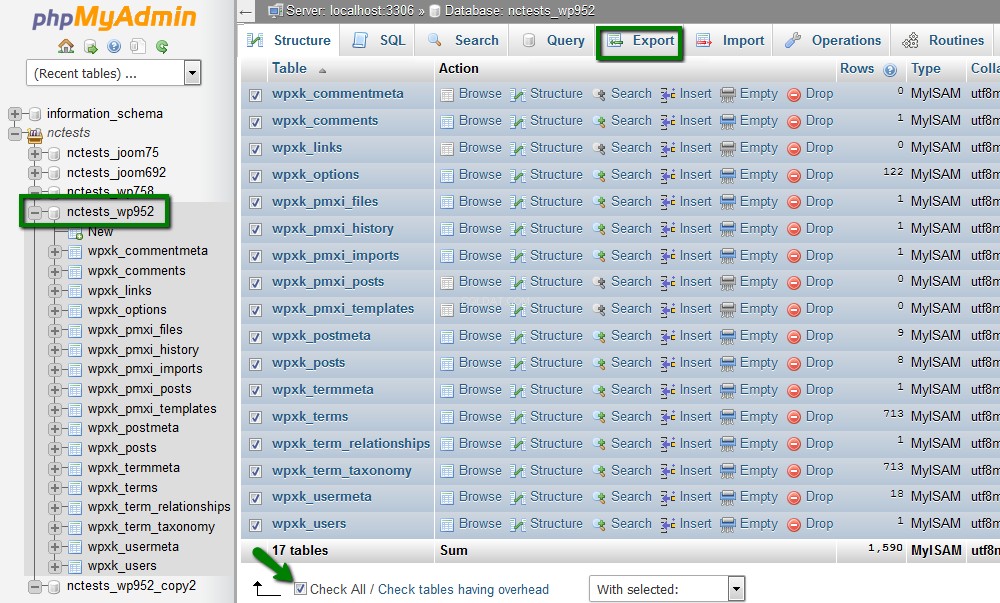
5. Selecteer Exportmethode :Snel en Formaat :SQL
Klik op Go :
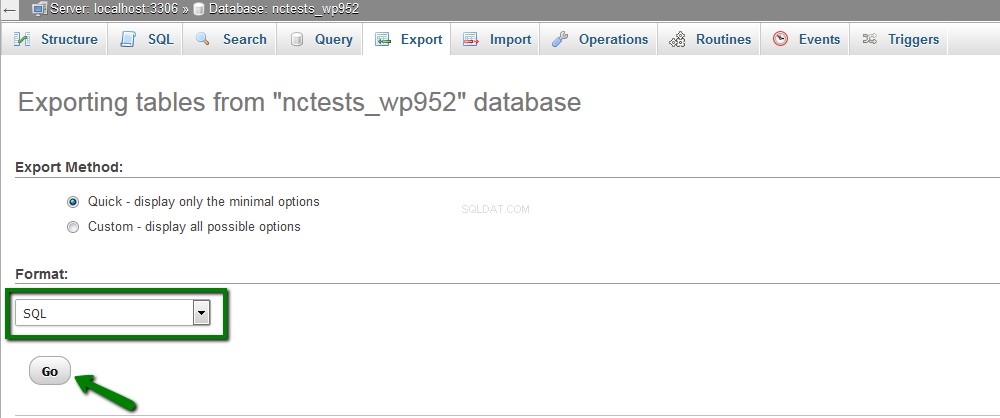
De geselecteerde database wordt op uw computer opgeslagen.
6. Selecteer daarna de nieuw aangemaakte database aan de linkerkant van phpMyAdmin en klik op Importeren vanaf de bovenste balk:
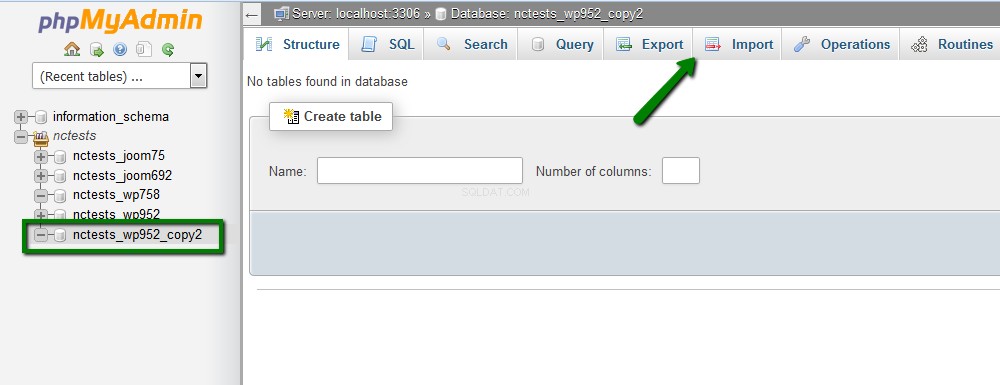
7. Selecteer het geëxporteerde sql-bestand van uw computer met behulp van de Bladeren en klik vervolgens op de Ga knop:
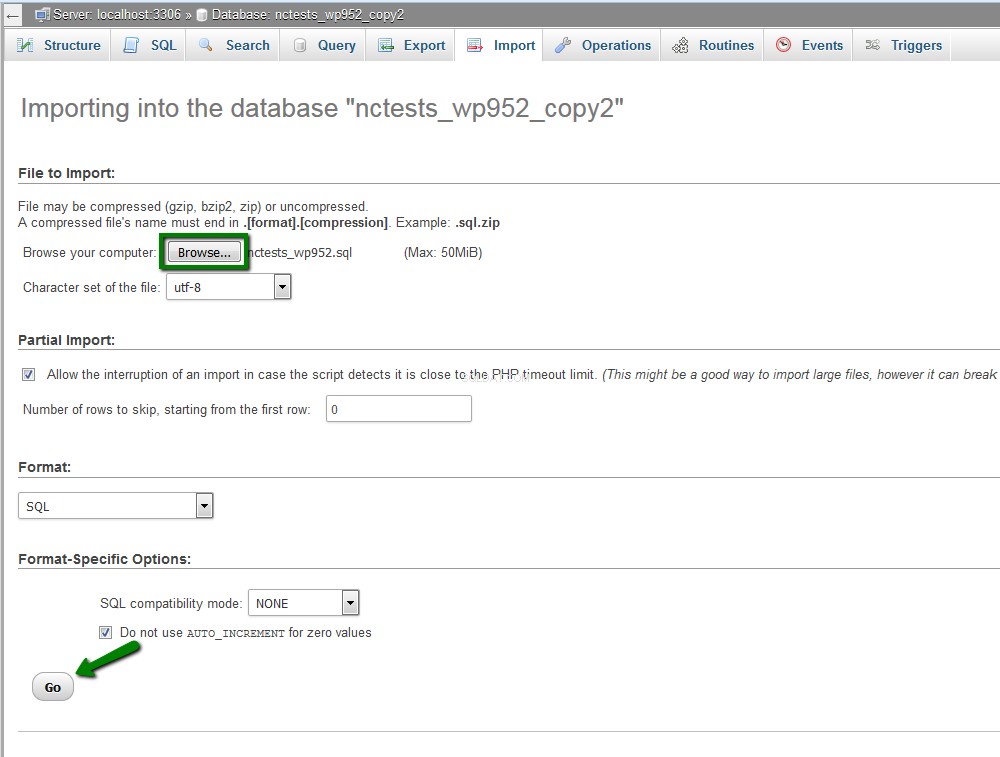
8. Als u klaar bent, ziet u een melding dat uw database met succes is geïmporteerd en verschijnen alle tabellen in de nieuwe database:
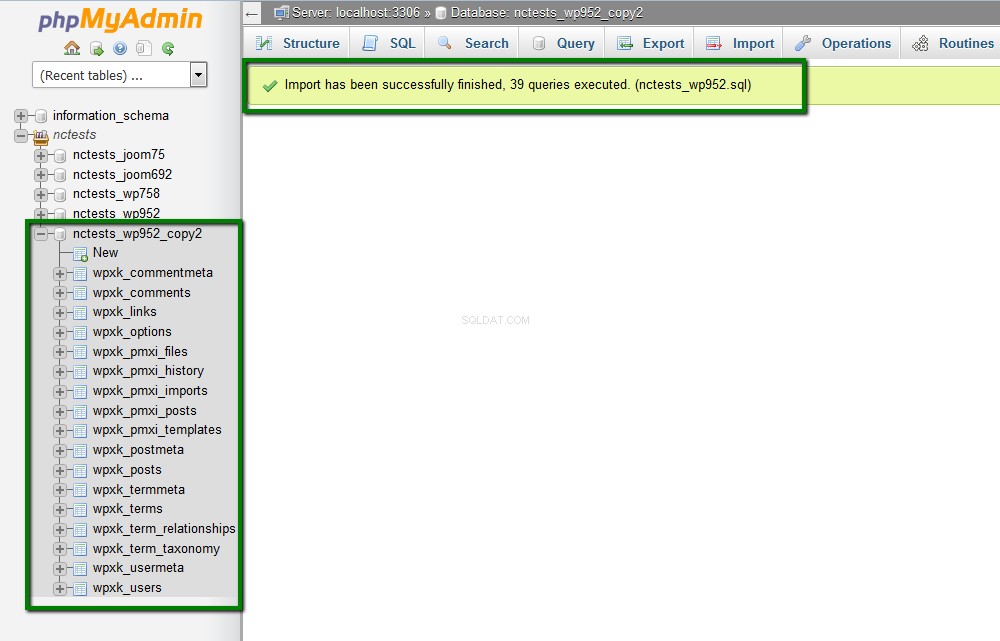
OPMERKING :Maximale grootte van de database die geïmporteerd kan worden in phpMyAdmin is 50MB. Grotere databases moeten via SSH worden geïmporteerd/geëxporteerd.
Dat is alles!
Hulp nodig? Neem contact op met onze HelpDesk
